Vous voudrez peut-être télécharger des vidéos Youtube pour les visionner hors ligne, surtout si vous n’avez pas accès à Internet. Il est simple d’enregistrer n’importe quelle vidéo de YouTube et de la regarder plus tard, qu’il s’agisse d’une chanson ou d’un film entier que quelqu’un a téléchargé.
Téléchargez des vidéos Youtube pour les regarder hors ligne
Même si nous vous suggérons d’utiliser Téléchargeur vidéo YTD, il existe de nombreux logiciels différents qui atteignent le même objectif. Si vous préférez utiliser un autre logiciel, vous pouvez le rechercher sur les moteurs de recherche ou les magasins d’extensions de votre navigateur. Alors, sans plus tarder, commençons à télécharger des vidéos YouTube sur votre PC Windows.

Comment télécharger des vidéos Youtube sur PC ?
- Installez YTD Video Downloader sur votre PC.
- Ouvrez la vidéo YouTube que vous souhaitez télécharger sur votre navigateur.
- Exécutez le téléchargeur vidéo YTD.
- Copiez et collez l’URL de la vidéo de votre navigateur dans le champ URL sur YTD Video Downloader.
- Cliquez sur le bouton Télécharger.
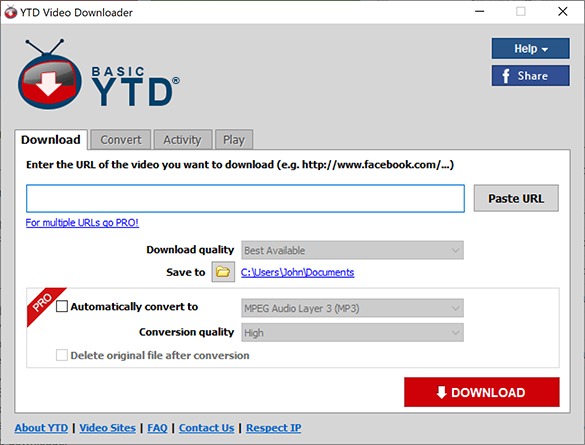
Le journal du programme affichera la progression de votre téléchargement. Le téléchargement de la vidéo peut prendre de quelques secondes à quelques minutes, en fonction de différents facteurs tels que la durée de la vidéo, la qualité et la vitesse de téléchargement de votre connexion Internet. Le fichier vidéo sera enregistré au format MP4 et conservé par défaut dans votre dossier Documents. Cependant, vous pouvez modifier la destination de téléchargement en sélectionnant « Enregistrer dans ».
Comment convertir des vidéos YouTube en MP3 ?
YTD Video Downloader peut également vous aider à convertir une vidéo musicale que vous avez téléchargée en un fichier audio afin que vous puissiez l’ajouter à une liste de lecture. Pour convertir les vidéos YouTube téléchargées en MP3, utilisez YTD Video Downloader :
- Sélectionnez l’onglet Convertir dans YTD Video Downloader.
- Sélectionnez le fichier vidéo que vous souhaitez convertir en MP3.
- Sélectionnez MPEG Audio Layer 3 dans le menu “Convertir la vidéo en”.
- Cliquez sur le bouton Convertir la vidéo.
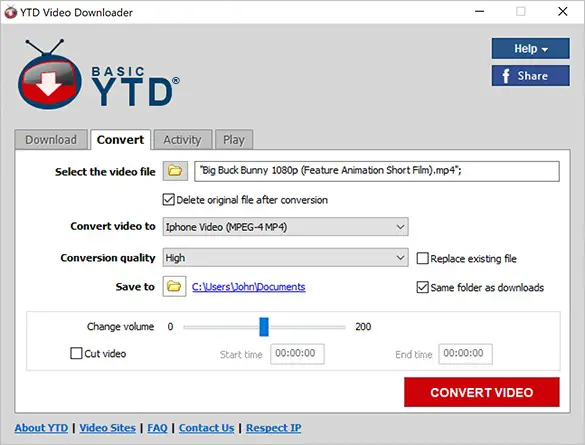
Le convertisseur prend quelques minutes pour se terminer, pendant lesquelles vous pouvez garder un œil sur sa progression dans l’onglet Activité. Votre fichier sera enregistré au format MP3 dans votre dossier Documents, sauf indication contraire. Avant de commencer le processus de conversion, choisissez un autre dossier si vous le souhaitez.
Nous espérons que vous avez trouvé ce guide utile. Si vous l’avez fait, consultez nos autres guides sur des sujets tels que l’activation de Wake-on-LAN sur votre PC ou comment ouvrir la fenêtre d’invite de commande sur chaque version de Windows.






